На чтение 6 мин Просмотров 15.3к. Опубликовано 09.12.2019
Если при восстановлении прошивки в iTunes ваш компьютер или смартфон выдает неизвестную ошибку (3194) не спешите отчаиваться. Дочитав наш материал до конца, вы узнаете, как справится с неполадками для разных операционных систем.
Содержание
- Что означает «ошибка 3194» в iTunes
- Этап 1. Обновление приложения iTunes на ПК
- Как обновить iTunes до последней версии на Mac
- Как обновить iTunes до последней версии на Windows
- Этап 2. Восстановление и обновление iOS с другого компьютера
- Этап 3. Исключение ошибок из-за ПО безопасности или блокировки роутером соединений с сервером обновлений
- Файл hosts и блокировка подключения к серверу обновлений.
- Блокировка антивирусной программой
- Блокировка брандмауэром Windows
- Проверка подключения к сети и установление соединения в обход маршрутизатора
Что означает «ошибка 3194» в iTunes
При восстановлении прошивки вашего мобильного гаджета iPhone или iPad могут возникнуть ошибки, которые невозможно устранить привычными нами путями. Откат на работающую резервную версию не происходит или не решает проблемы, новую iOS скачать не получается, да и порой вход в систему может быть заблокирован. Такая проблема происходит, если вы пытались установить iOS без цифровой подписи Apple или каким-то образом (например, с помощью джейлбрейка) хотели получить root-права для вашей операционной системы.
Конечно, главным решением проблемы будет установка только актуальных и лицензированных версий iOS. Но что же делать, если проблема уже есть и ее надо исправлять – читайте далее.
Этап 1. Обновление приложения iTunes на ПК
Если вашему десктопу не удается соединиться с сервером обновлений программного обеспечения Apple, а на экране выдается «ошибка 3194», то для начала обновите компьютерную версию программы iTunes до актуальной. Затем снова обновите ваш мобильный гаджет и восстановите его данные.
Как обновить iTunes до последней версии на Mac
- На десктопе откройте приложение App Store.
- Кликните на кнопку «Обновления» в верхней части окна.
- В открывшемся списке будут указаны доступные обновления для программ. Если они есть для «iTunes», то напротив будет стоять кнопка «Установить» — нажмите ее.
Как обновить iTunes до последней версии на Windows
Если ваш iTunes был загружен из Microsoft Store, то магазин сам автоматически делает обновления. Если же приложение скачивалось с веб-сайта Apple, то действуйте так:
- Зайдите в приложение iTunes.
- В верхней строке в меню «Справка» запустите опцию «Проверить наличие обновлений». Этот пункт может отсутствовать, если вы при установке пользовались Microsoft Store.
- Далее следуйте подсказкам по загрузке обновлений.

Как правило, эти действия решают большинство проблем с «ошибкой 3194» при восстановлении прошивки. Если же это не помогло, то переходите к следующему этапу.
Этап 2. Восстановление и обновление iOS с другого компьютера
Возникновение ошибок при восстановлении прошивки может быть из-за настроек Сети и системы. Чтобы не вникать во все тонкости, попробуйте сделать обновление мобильной ОС с другого компьютера, на котором такой проблемы не возникает. Если обновления прошли успешно, то так вы поймете, что именно на вашем ПК что-то блокирует подключение к серверу обновлений. Что это может быть разберемся далее.
Этап 3. Исключение ошибок из-за ПО безопасности или блокировки роутером соединений с сервером обновлений
Возможно «ошибка 3194» в iTunes при восстановлении прошивки связана с конфликтом компьютера на базе Windows или маршрутизатора с сервером обновлений Apple. Чтобы исключить такую вероятность, проверяем настройки фильтрации адресов TCP/IP, работы брандмауэра и ПО безопасности Windows.
Актуализация системы
Для начала убедитесь, что ОС и программы безопасности обновлены до последней версии, дата и время выставлены корректно, а вход в систему выполнен через учетную запись администратора. Иногда даже эти простые действия решают проблему.
Файл hosts и блокировка подключения к серверу обновлений.
- Для ОС Windows. Нам нужно удалить или закомментировать ограничение в файле hosts. Для этого открываем его (обычно он расположен по этому пути: C:/Windows/System32/drivers/etc/) с помощью любого редактора, например, «Блокнот». Опускаемся в самый низ и смотрим ограничения. Если есть строка с информацией «208.105.171 gs.apple.com», то она как раз и блокирует соединение. Удалите ее или закомментируйте, поставив в начале строки хештег (#). Сохраните файл hosts, перезапустите iTunes и снова попробуйте обновить мобильную ОС для iPhone или iPad

- Для ОС Mac. Откройте Finder и войдите в «Программы» — «Утилиты». Там откройте «Терминал» и пропишите такую команду: {sudo nano /private/etc/hosts}. Система запросит ваш пароль – введите его. Так вы запустите файл hosts. Если он не запустился, то возможно вы используете пустой пароль администратора, что не подходит для команды «sudo». Установите пароль и заново запустите «Терминал». Управление файлом hosts в Маке осуществляется с помощью комбинации стрелок и букв, и все они указаны внизу файла. Находим строку с адресом сайта «gs.apple.com» и закомментируем ее, установив в начале строки хештег (#) с пробелом. Для применения изменений нажимаем «Control-O», на запрос имени файла жмем на «Ввод», а для закрытия «Control-X». Обязательно перезагрузите систему, и только потом обновляйте устройство iOS.

Блокировка антивирусной программой
Иногда ПО безопасности может запрещать соединение с сервером обновлений. Попробуйте отключить на время антивирусник и попробовать обновить ОС iPhone или iPad. Возможно потребуется полное удаление программы. Обратите внимание, что такие программы удаляются специальными утилитами. Иногда конфликт может возникнуть, если вы использовали другой антивирусник и не удалили его до конца.
Блокировка брандмауэром Windows
Программа iTunes должна быть добавлена в исключающий список брандмауэра, иначе она будет блокироваться. Чтобы проверить ограничения брандмауэра, запустите меню «Пуск», а строке поиска введите «firewall.cpl». Откроется окно брандмауэра, где нужно выбрать пункт разрешений для приложений или компонентов. Точное название этого пункта разница у Windows 10, 8 и 7, но смысл один. Найдите iTunes и установите галочки для домашних, рабочих и публичных сетей, а для приложения «Bonjour» — напротив частных.
Если обоих приложений нет в перечне, то нажмите ниже клавишу «Разрешить другую программу». Перед вами откроется список доступных вариантов, если их нет и там, то через опцию «Обзор» найдите их в папке «C:Program Files». Добавьте iTunes и Bonjour в разрешения и сохраните изменения.
Проверка подключения к сети и установление соединения в обход маршрутизатора
Иногда причина кроется в банальном – «ошибка 3194» в iTunes при восстановлении прошивки возникает из-за отсутствия соединения с Интернетом. Проверьте подключение, и если Сеть все-же есть, то возможно дело в роутере. Если маршрутизатор сделан не компанией Apple, то иногда случаются сбои доступа iTunes к серверу. Чтобы исключить этот вариант, подключите свой компьютер к Сети через кабель в обход роутера. Перезагрузите десктоп и вновь попробуйте обновить устройство iOS. Если причина крылась в маршрутизаторе, то устранить блокировку можно. Для этого вам нужно обратиться к своему Интернет-провайдеру и инструкции к роутеру.
Справиться с ошибкой 3194 в iTunes при восстановлении прошивки – вполне реальная задача. Но если причина была достаточно серьезной, и вам пришлось для ее разрешения лезть в настройки программ безопасности, то это уже повод забеспокоится. Любые неестественные вмешательства в работу вашего компьютера только вредят системе. Так что постарайтесь использовать только лицензионные и актуальные версии приложений и операционных систем.
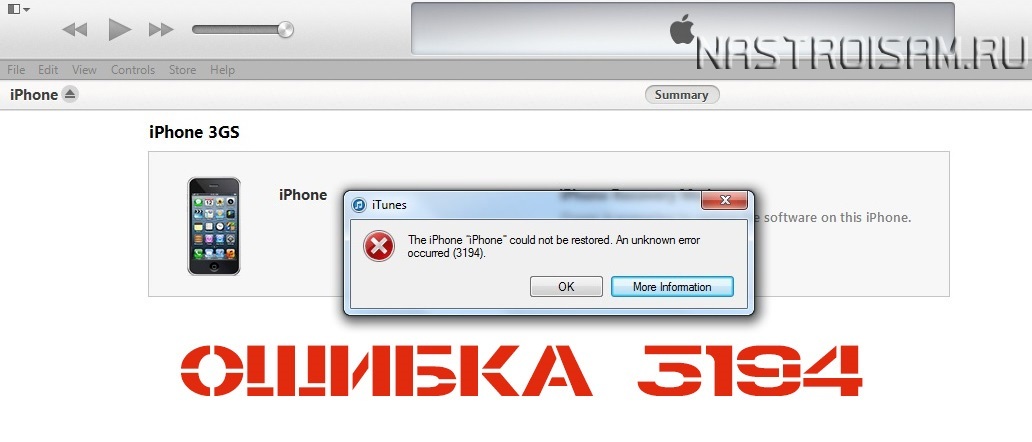
Обладателям «яблочных» девайсов — iPhone (3gs, 4S, 5S) и iPad может быть знакома неизвестная ошибка 3194, которая появляется при обновлении iOS. Она же может появится в iTunes и при попытке восстановить прошивку Айфона. Несмотря на то, что проблема эта в принципе не критичная и решается довольно-таки просто, потрепать нервы неопытному пользователю она может основательно.
Почему может возникнуть ошибка 3194?
Дело всё в том, что iTunes не удается соединится с сервером обновлений Apple и запросить хэш SHSH. Причиной этому может быть как устаревшая версия iTunes, так и измененный системный файл hosts, в котором подменен адрес официального сервера Apple на кэширующий сервер Apple.
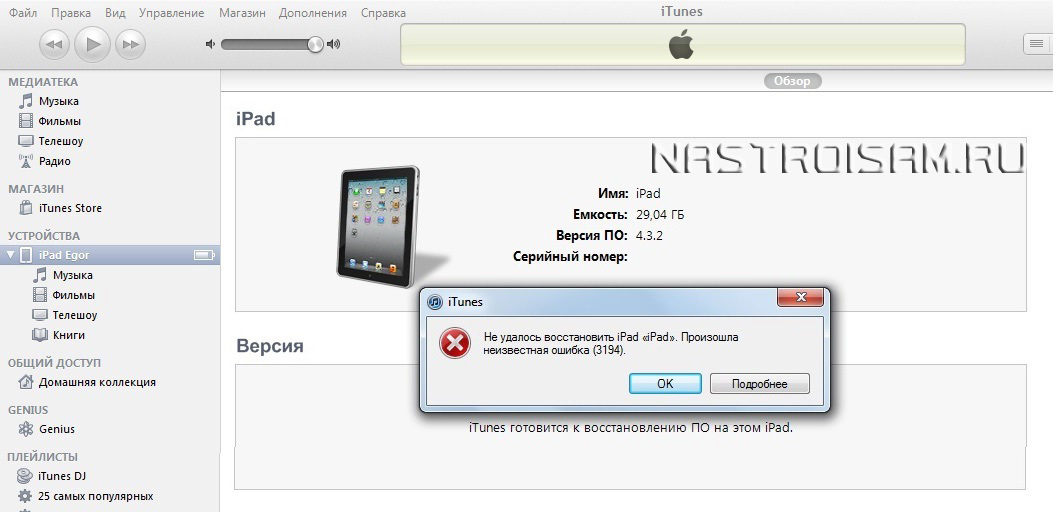
Решить проблему можно несколькими способами.
Если Вы в силу каких-либо причин не хотите ничего менять в настройках своего компьютера — не вопрос. Просто установите последнюю версию iTunes на компьютере у друзей или родственников и обновите прошивку iPhone.
Если же Вы хотите устранить неизвестную ошибку 3194 непосредственно на своем ПК, то нужно сделать следующее:
Способ 1. Удаляем iTunes, скачиваем новую версию отсюда и устанавливаем.
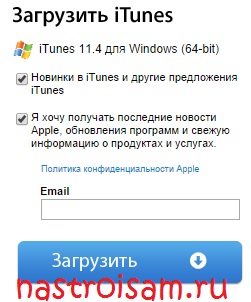
Стоит отметить, что чаще всего на этом проблема и устраняется. Если же обновление iTunes не помогло — переходим к способу 2.
Способ 2. Правим hosts-файл.
Закрывайте iTunes и запускаем блокнот с правами администратора:
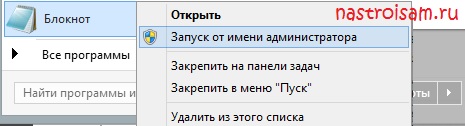
В меню «Файл» выбираем пункт «Открыть» и идем в папку C:WindowsSystem32driversetc. Там и лежит файл hosts.
Примечание: В случае, если у Вас не Windows, а Mac OS X, то нужно в Finder в меню «Переход» выбрать пункт «Переход к папке» и перейти в каталог /etc. Там уже с помощью TextEdit открыть hosts-файл.
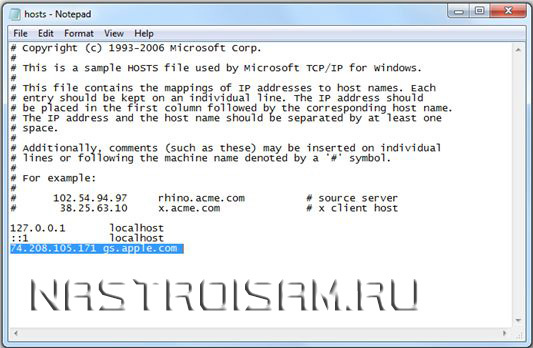
Находим строку: «74.208.105.171 gs.apple.com» и удаляем её. Сохраняем и закрываем файл.
Снова запускаем iTunes и пробуем обновить свой iPhone или iPad.
Если Вы восстанавливаете прошивку устройства, то нужно будет перевести свой iPhone в режим DFU. Делается это с помощью нажатия кнопки блокировки в течении 3 секунд, затем, удерживая её, нажимаем главную кнопку и держить обе кнопки в течение 10 секунд, после чего отпускаем только кнопку блокировки, а главную кнопку продолжаем держать. Результатом должен быть вот такой:

При этом iTunes тоже должен выдать окно с сообщением что подключенное устройство находится в режиме DFU. Нажимаем кнопку «Восстановить iPhone»:
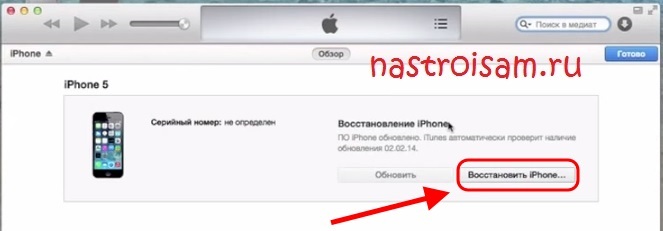
Попробуйте заново восстановить прошивку.
Если ничего не помогло….
В этом случае проверьте, не заблокирован ли iTunes в используемом Вами фаерволе или антивирусе, иначе пока Вы его из заблокированных не уберете — доступа к серверу не будет.
Второй момент — после устранения неизвестной ошибки 3194 могут возникнуть новые — 14, 21, 1015, 1600, 4013 и т.п. В этом случае надо пробовать ставить последнию прошивку с сайта Apple.
Загрузить PDF
Загрузить PDF
Если в iTunes появилось сообщение об ошибке 3194, устройство неправильно подключается к серверу проверки подписи прошивки. Скорее всего, это связано с повреждением устройства, что привело к изменению способа подключения iTunes к серверу проверки. Чтобы устранить эту ошибку, отредактируйте файл «hosts» или удаленно сбросьте настройки устройства.
-

1
Закройте iTunes. Сделайте это, чтобы изменения вступили в силу.
-

2
Откройте файл «hosts» на компьютере. Как правило, сообщение об ошибке 3194 появляется при попытке обновить или восстановить iOS-устройство с помощью iTunes, в то время как iTunes не может подключиться к серверу проверки. Это обычное явление, если вы взламывали устройство или пытаетесь понизить версию iOS.
- В Windows откройте папку C:WindowsSystem32drivers etc и дважды щелкните по файлу «hosts». В списке доступных программ выберите «Блокнот».
- В Mac OS X откройте терминал (из папки «Утилиты»), введите sudo nano /etc/hosts и нажмите ⏎ Return. Файл «hosts» откроется в текстовом редакторе.
-

3
Перейдите в конец файла «hosts». Вам нужно найти адрес сервера Apple. В стандартном файле «hosts» нет строк, которые не начинаются с символа # .
-

4
Найдите строку 74.208.105.171 gs.apple.com. Она перенаправляет процесс проверки подписи на серверы Cydia.[1]
Наличие или отсутствие такого перенаправления вызывает ошибку. Ваши дальнейшие действия зависят от того, нашли вы эту строку или нет:- Если в конце файла «hosts» есть строка 74.208.105.171 gs.apple.com, добавьте символ # в ее начало.
- Если этой строки нет, добавьте строку 74.208.105.171 gs.apple.com в конце файла «hosts».
-

5
Сохраните внесенные изменения. Теперь iOS-устройство должно подключиться к серверу проверки.[2]
- В Windows нажмите «Файл» > «Сохранить».
- В Mac OS X нажмите Ctrl+O > Ctrl+X.
-

6
Откройте iTunes и повторите попытку восстановления или обновления системы. Скорее всего, теперь вы сможете восстановить или обновить систему.
- Примечание: если вы пытаетесь перейти на предыдущую версию iOS, это может быть невозможно с загруженной версией прошивки. Попробуйте восстановить систему с помощью прошивки, загруженной непосредственно через iTunes.
-

7
Переключите iOS-устройство в режим обновления прошивки устройства (DFU). Сделайте это, если iTunes по-прежнему не может подключиться к серверу проверки. Вам будет предложено восстановить iPhone, что приведет к удалению всех данных:
- подключите устройство к компьютеру, а затем выключите устройство;
- нажмите и удерживайте кнопки питания и «Домой» в течение 10 секунд»;
- через 10 секунд отпустите кнопку питания, но продолжайте удерживать кнопку «Домой»; в iTunes появится сообщение с предложением восстановить iPhone.
Реклама
-

1
Перейдите на сайт iCloud или запустите приложение «Найти iPhone» на другом устройстве. Если вы не можете обновить устройство даже после изменения файла «hosts», удаленно сбросьте настройки устройства с помощью iCloud. Устройство, настройки которого вы хотите сбросить, должно иметь доступ к интернету и активированную функцию «Найти iPhone». Восстановить устройство можно будет с помощью любой резервной копии iCloud или iTunes.
- Получить доступ к своей учетной записи iCloud можно на любом компьютере, если перейти на страницу icloud.com. Авторизуйтесь с помощью идентификатора Apple ID, связанного с вашим устройством.
-

2
Откройте сервис «Найти iPhone» в iCloud. Откроется список зарегистрированных устройств.
-

3
Выберите свое устройство в главном меню. Нажмите «Все устройства» и выберите устройство, настройки которого вы хотите сбросить.
-

4
Нажмите «Стереть». После подтверждения настройки устройства будут сброшены к заводским. На это уйдет некоторое время.
-

5
Настройте устройство и восстановите резервную копию. Запустите процесс настройки устройства (как на новом смартфоне или планшете). Затем выберите резервную копию iCloud или iTunes или просто пользуйтесь устройством как новым.
Реклама
Об этой статье
Эту страницу просматривали 28 432 раза.
Была ли эта статья полезной?
Владельцы устройств Apple при работе с iTunes периодически сталкиваются с так называемой ошибкой 3194. Проблема некритична, чаще всего (но не всегда) не связана с дефектами самого смартфона или планшета и решается в течение получаса без необходимости посещения сервисного центра.
В этой статье расскажем, как исправить ошибку 3194 в iTunes самостоятельно.
- Часть 1: Что означает ошибка 3194 в iTunes
- Часть 2: Причины возникновения ошибки 3194 в iTunes
- Часть 3: Как исправить ошибки 3194 в iTunes
Часть 1: Что означает ошибка 3194 в iTunes
При попытке восстановить или обновить iPhone пользователи видят всплывающее окно с сообщением «Невозможно восстановить iPhone. Произошла неизвестная ошибка (3194)».
Ошибка 3194 в iTunes возникает в двух случаях:
- Восстановление устройства;
- Обновление прошивки iPhone или iPad.
Независимо от проводимых манипуляций уведомлений обозначает одну и ту же проблему. Так, ошибка 3194 в iTunes при восстановлении свидетельствует о том, что iTunes не получила ответ с сервера Apple при отправке запроса или не смогла установить соединение для передачи обновлений.
Часть 2: Причины возникновения ошибки 3194 в iTunes
Причины возникновения такого рода ошибки при попытке восстановить или обновить устройство можно условно разделить на две группы: 1. Программные, связанные с софтом; 2. Аппаратные, связанные с неисправностями смартфона или планшета.
Ситуации второго типа возникают, как и было сказано выше, нечасто. В таком случае ошибка 3194 в iTunes при обновлении или восстановлении может быть связана, например, с неисправностью модема.
Заподозрить аппаратные проблемы можно, если уведомление о неудачном обновлении появилось практически по завершению загрузки данных — тогда целесообразно отнести iPhone или iPad в сервисный центр и провести диагностику.
Программные причины возникают чаще и исправляются своими силами. Эта группа неисправностей больше, включает в себя следующие причины:
1. Устаревшая версия программы iTunes;
2. Антивирус на компьютере, не пропускающий обновление;
3. Проблемы с файлом hosts и другие.
Если на компьютере стоит устаревший iTunes, проблема решается за пару минут. Уведомления о вышедшем обновлении есть в самой программе, если новая версия уже есть, просто нажмите кнопку «Обновить».
Но обычно пропустить обновление достаточно сложно, и высока вероятность того, что причина заключается всё же в чём-то другом. В таком случае есть альтернативные способы решения проблемы.
Часть 3: Как исправить ошибки 3194 в iTunes
- Способ 1: Исправить ошибки 3194 через Tenorshare TunesCare
- Способ 2: Исправить ошибки 3194 через iCloud
- Способ 3: Исправить ошибки 3194 через отредактирование Файл hosts
В целом существует немало методик устранения неполадок такого рода разной степени сложности и эффективности. Мы рассмотрим три основных способа, помогающих исправить ошибку 3194 в iTunes.
Способ 1: Исправить ошибки 3194 через Tenorshare TunesCare
Tenorshare TunesCare — быстрое и универсальное решение, которое помогает исправлять большинство возникающих ошибок.
Чтобы не усложнять себе жизнь и моментально устранить возникшие неполадки, загрузите программу на ваш компьютер: софт подходит для операционных систем Mac и для Windows OS.
- Загрузите и установите Tenorshare TunesCare на свой компьютер, подключите устройство.
-
Откройте программу и выберите режим «Исправить все проблемы iTunes»
-
Нажмите «Исправить iTunes » и скачайте iTunes drives для восстановления.
-
После загрузки iTunes drives, Tenorshare TunesCare будет автоматически начать исправить iTunes. Этот процесс восстановления занимает меньше 2 минута, подождите немного.
- Обновите или восстановите устройство.

Преимущества для пользователя, особенно начинающего, очевидны:
- Простой интерфейс и инструкции для использования программы;
- TunesCare решает проблемы с синхронизацией iTunes и устраняет все типы ошибок iTunes.

Способ 2: Исправить ошибки 3194 через отредактирование Файл hosts
Ошибка 3194 часто возникает у пользователей, которые взломали свои мобильные телефоны. Джейлбрейк iPhone меняет способ подключения iTunes к серверу активации Apple, когда пользователи пытаются восстановить iOS.Поэтому редактирование файла hosts часто может исправить ошибку 3194.
Метод требует определённой сноровки, времени и доступа непосредственно к файлу hosts: мы расскажем, как его заполучить. Чтобы процесс был безопасным, не пропускайте предварительный этап подготовки:
- Завершение восстановления в режиме DFU приводит к потере данных, поэтому обязательно создайте резервную копию своего iPhone или iPad, чтобы вы могли легко восстановить их позже.
- Убедитесь, что ни один из компонентов устройства не поврежден, особенно водой: это может вызвать внезапное преждевременное завершение работы.
- Зарядите устройство как минимум на 50% для автономной работы, в идеале необходимо зарядить его полностью — манипуляции могут занять некоторое время.
Далее необходимо выполнить несколько шагов:
-
Шаг 1. Оставьте на компьютере открытую вкладку iTunes.
-
Шаг 2. Получите доступ к hosts-файлу.
- Шаг 3. После открытия необходимой папки вставьте в строку поиска следующее: 74.208.105.171 gs.apple.com
- Шаг 4. Войдите в режим DFU на устройстве
- Шаг 5. После успешного перехода в режим DFU вам нужно обновить или восстановить. Просто откройте программу и нажмите нужную кнопку.
- Шаг 6. После обновления или восстановления вашего смартфона или планшета необходимо удалить строку из пункта 3 в файле hosts и сохранить его.
На этом процедура считается завершённой. Однако вы можете обновить устройство ещё раз.
Это самый популярный метод для решения ошибки 3194, но немного сложный.
Способ 3: Исправить ошибки 3194 через iCloud
Если предыдущий способ вам не подходит или был использован, но не помог исправить ошибку 3194 в iTunes, попробуйте восстановить устройство или загрузить обновление с помощью iCloud.
ПРИМЕЧАНИЕ:
Перед использованием этого способа также необходимо сделать резервную копию данных и сохранить её, поскольку он предполагает удаление всех данных, включая, фото, видео и документы.
- Перейдите на официальный сайт Apple iCloud.
-
Авторизуйтесь, указав в поле свой Apple ID и пароль.
-
В меню на главной странице выберите опцию «Найти iPhone» и перейдите в карту с устройствами.
-
На карте выберите смартфон или планшет, с которым возникла проблема, и нажмите на него.
-
Выберите «Стереть iPhone», чтобы удалить все данные с вашего устройства, это откатит смартфон или планшет к заводским настройкам.
- После этого восстановите сделанную заранее резервную копию.
Заключение
Несмотря на известную во всём мире надёжность и стабильность iOS-устройств и у них периодически возникают технические неполадки. Существует несколько способов, позволяющих исправить ошибку 3194 в iTunes, и Tenorshare TunesCare является одним из самых простых и быстрых. Он может избавиться от проблем с синхронизацией или любых других ошибок iTunes. И очень удобно и быстро!

Присоединяйтесь к обсуждению и поделитесь своим голосом здесь
Владельцы устройств Apple при работе с iTunes периодически сталкиваются с так называемой ошибкой 3194. Проблема некритична, чаще всего (но не всегда) не связана с дефектами самого смартфона или планшета и решается в течение получаса без необходимости посещения сервисного центра.
В этой статье расскажем, как исправить ошибку 3194 в iTunes самостоятельно.
- Часть 1: Что означает ошибка 3194 в iTunes
- Часть 2: Причины возникновения ошибки 3194 в iTunes
- Часть 3: Как исправить ошибки 3194 в iTunes
При попытке восстановить или обновить iPhone пользователи видят всплывающее окно с сообщением «Невозможно восстановить iPhone. Произошла неизвестная ошибка (3194)».
Ошибка 3194 в iTunes возникает в двух случаях:
- Восстановление устройства;
- Обновление прошивки iPhone или iPad.
Независимо от проводимых манипуляций уведомлений обозначает одну и ту же проблему. Так, ошибка 3194 в iTunes при восстановлении свидетельствует о том, что iTunes не получила ответ с сервера Apple при отправке запроса или не смогла установить соединение для передачи обновлений.
Часть 2: Причины возникновения ошибки 3194 в iTunes
Причины возникновения такого рода ошибки при попытке восстановить или обновить устройство можно условно разделить на две группы: 1. Программные, связанные с софтом; 2. Аппаратные, связанные с неисправностями смартфона или планшета.
Ситуации второго типа возникают, как и было сказано выше, нечасто. В таком случае ошибка 3194 в iTunes при обновлении или восстановлении может быть связана, например, с неисправностью модема.
Заподозрить аппаратные проблемы можно, если уведомление о неудачном обновлении появилось практически по завершению загрузки данных — тогда целесообразно отнести iPhone или iPad в сервисный центр и провести диагностику.
Программные причины возникают чаще и исправляются своими силами. Эта группа неисправностей больше, включает в себя следующие причины:
1. Устаревшая версия программы iTunes;
2. Антивирус на компьютере, не пропускающий обновление;
3. Проблемы с файлом hosts и другие.
Если на компьютере стоит устаревший iTunes, проблема решается за пару минут. Уведомления о вышедшем обновлении есть в самой программе, если новая версия уже есть, просто нажмите кнопку «Обновить».
Но обычно пропустить обновление достаточно сложно, и высока вероятность того, что причина заключается всё же в чём-то другом. В таком случае есть альтернативные способы решения проблемы.
Часть 3: Как исправить ошибки 3194 в iTunes
- Способ 1: Исправить ошибки 3194 через Tenorshare TunesCare
- Способ 2: Исправить ошибки 3194 через iCloud
- Способ 3: Исправить ошибки 3194 через отредактирование Файл hosts
В целом существует немало методик устранения неполадок такого рода разной степени сложности и эффективности. Мы рассмотрим три основных способа, помогающих исправить ошибку 3194 в iTunes.
Способ 1: Исправить ошибки 3194 через Tenorshare TunesCare
Tenorshare TunesCare — быстрое и универсальное решение, которое помогает исправлять большинство возникающих ошибок.
Чтобы не усложнять себе жизнь и моментально устранить возникшие неполадки, загрузите программу на ваш компьютер: софт подходит для операционных систем Mac и для Windows OS.
- Загрузите и установите Tenorshare TunesCare на свой компьютер, подключите устройство.
-
Откройте программу и выберите режим «Исправить все проблемы iTunes»
-
Нажмите «Исправить iTunes » и скачайте iTunes drives для восстановления.
-
После загрузки iTunes drives, Tenorshare TunesCare будет автоматически начать исправить iTunes. Этот процесс восстановления занимает меньше 2 минута, подождите немного.
- Обновите или восстановите устройство.

Преимущества для пользователя, особенно начинающего, очевидны:
- Простой интерфейс и инструкции для использования программы;
- TunesCare решает проблемы с синхронизацией iTunes и устраняет все типы ошибок iTunes.

Способ 2: Исправить ошибки 3194 через отредактирование Файл hosts
Ошибка 3194 часто возникает у пользователей, которые взломали свои мобильные телефоны. Джейлбрейк iPhone меняет способ подключения iTunes к серверу активации Apple, когда пользователи пытаются восстановить iOS.Поэтому редактирование файла hosts часто может исправить ошибку 3194.
Метод требует определённой сноровки, времени и доступа непосредственно к файлу hosts: мы расскажем, как его заполучить. Чтобы процесс был безопасным, не пропускайте предварительный этап подготовки:
- Завершение восстановления в режиме DFU приводит к потере данных, поэтому обязательно создайте резервную копию своего iPhone или iPad, чтобы вы могли легко восстановить их позже.
- Убедитесь, что ни один из компонентов устройства не поврежден, особенно водой: это может вызвать внезапное преждевременное завершение работы.
- Зарядите устройство как минимум на 50% для автономной работы, в идеале необходимо зарядить его полностью — манипуляции могут занять некоторое время.
Далее необходимо выполнить несколько шагов:
-
Шаг 1. Оставьте на компьютере открытую вкладку iTunes.
-
Шаг 2. Получите доступ к hosts-файлу.
- Шаг 3. После открытия необходимой папки вставьте в строку поиска следующее: 74.208.105.171 gs.apple.com
- Шаг 4. Войдите в режим DFU на устройстве
- Шаг 5. После успешного перехода в режим DFU вам нужно обновить или восстановить. Просто откройте программу и нажмите нужную кнопку.
- Шаг 6. После обновления или восстановления вашего смартфона или планшета необходимо удалить строку из пункта 3 в файле hosts и сохранить его.
На этом процедура считается завершённой. Однако вы можете обновить устройство ещё раз.
Это самый популярный метод для решения ошибки 3194, но немного сложный.
Способ 3: Исправить ошибки 3194 через iCloud
Если предыдущий способ вам не подходит или был использован, но не помог исправить ошибку 3194 в iTunes, попробуйте восстановить устройство или загрузить обновление с помощью iCloud.
ПРИМЕЧАНИЕ:
Перед использованием этого способа также необходимо сделать резервную копию данных и сохранить её, поскольку он предполагает удаление всех данных, включая, фото, видео и документы.
- Перейдите на официальный сайт Apple iCloud.
-
Авторизуйтесь, указав в поле свой Apple ID и пароль.
-
В меню на главной странице выберите опцию «Найти iPhone» и перейдите в карту с устройствами.
-
На карте выберите смартфон или планшет, с которым возникла проблема, и нажмите на него.
-
Выберите «Стереть iPhone», чтобы удалить все данные с вашего устройства, это откатит смартфон или планшет к заводским настройкам.
- После этого восстановите сделанную заранее резервную копию.
Заключение
Несмотря на известную во всём мире надёжность и стабильность iOS-устройств и у них периодически возникают технические неполадки. Существует несколько способов, позволяющих исправить ошибку 3194 в iTunes, и Tenorshare TunesCare является одним из самых простых и быстрых. Он может избавиться от проблем с синхронизацией или любых других ошибок iTunes. И очень удобно и быстро!



